Haben Sie Probleme mit Versionskonflikten in Capacitor Apps? Diese Probleme können zu Build-Fehlern, Laufzeitfehlern und Plugin-Fehlfunktionen führen. Dieser Leitfaden vereinfacht den Prozess in 5 umsetzbare Schritte zur Identifizierung, Lösung und Vermeidung dieser Konflikte:
- Konflikte finden: Nutzen Sie
npx cap doctorund Fehlerprotokolle, um nicht übereinstimmende Versionen zu erkennen. - Abhängigkeiten prüfen: Überprüfen Sie
package.jsonund führen Sie Befehle wienpm outdatedaus, um Unstimmigkeiten zu erkennen. - Capacitor Core aktualisieren: Synchronisieren und aktualisieren Sie Kernkomponenten unter Berücksichtigung von Breaking Changes.
- Plugin-Probleme beheben: Stimmen Sie Plugin-Versionen mit dem Core ab und fixieren Sie diese, um zukünftige Probleme zu vermeiden.
- Änderungen testen: Bereinigen, Abhängigkeiten neu installieren und auf echten Geräten testen, um Stabilität sicherzustellen.
Schnell-Tipp: Tools wie Capgo können Live-Tests und Versionsverwaltung vereinfachen.
✅ [Gelöst] npm ERR! ERESOLVE Auflösung nicht möglich …
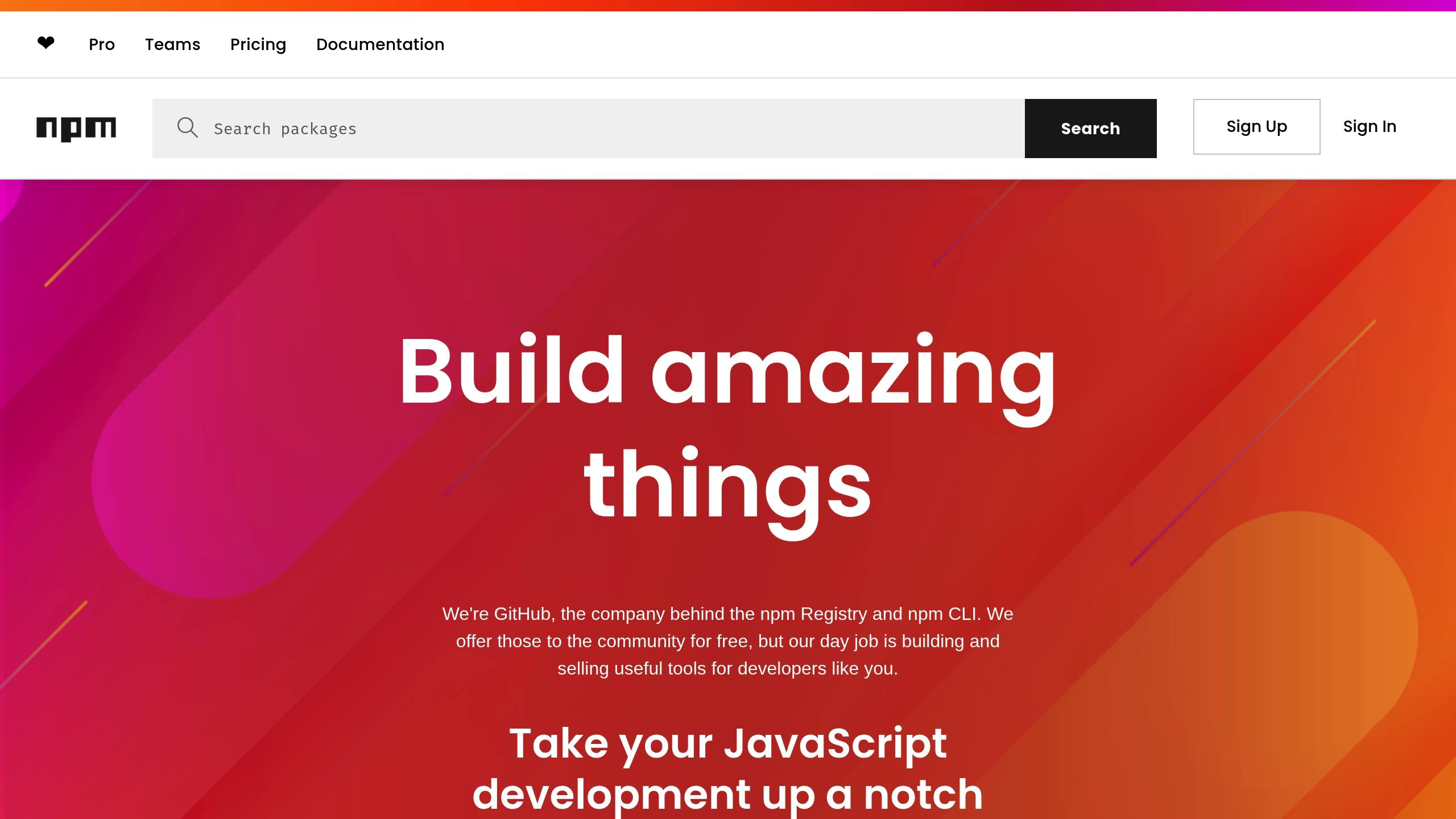
Schritt 1: Versionskonflikte finden
Das frühzeitige Erkennen von Versionskonflikten kann Ihnen stundenlange Fehlersuche ersparen und potenzielle Abstürze verhindern. So können Sie diese Probleme effektiv identifizieren.
Versionen mit Capacitor CLI prüfen

Die Capacitor CLI bietet hilfreiche Befehle zur Überprüfung der Abhängigkeitsversionen Ihres Projekts. Öffnen Sie Ihr Terminal, navigieren Sie zu Ihrem Projektverzeichnis und führen Sie aus:
npx cap doctorDieser Befehl überprüft den Zustand Ihrer Capacitor-Installation und markiert Versionsunterschiede zwischen:
- Capacitor-Kernpaketen
- Plattformspezifischen Abhängigkeiten
- Installierten Plugins
Für eine detailliertere Aufschlüsselung Ihrer Installation verwenden Sie:
npx cap lsDies zeigt:
- Installierte Plattformen (z.B. iOS, Android)
- Plugin-Versionen
- Core-Paket-Versionen
Während die CLI ein guter Ausgangspunkt ist, liefern Fehlerprotokolle oft zusätzliche Hinweise auf Konflikte.
Fehlerprotokolle lesen
Fehlerprotokolle können versteckte Versionskonflikte aufdecken. Hier sind einige häufige Fehlermuster und ihre Ursachen:
| Fehlertyp | Beschreibung | Ursache |
|---|---|---|
| Build-Fehler | Inkompatible Plugin-Version | Plugin-Version passt nicht zum Capacitor-Core |
| Laufzeitfehler | Methode nicht gefunden | Plugin verwendet veraltete Methoden |
| Plattform-Fehler | Gradle-Sync fehlgeschlagen | Widersprüchliche Android-Abhängigkeiten |
Bei der Analyse von Fehlerprotokollen sollten Sie sich konzentrieren auf:
- Stack-Traces: Diese weisen oft auf spezifische Plugins oder Abhängigkeiten hin, die Probleme verursachen.
- Versionsnummern: Achten Sie auf Versionsanforderungen in den Protokollen.
- Plattformspezifische Meldungen: Achten Sie besonders auf Fehler im Zusammenhang mit iOS oder Android.
Einige Anzeichen für Versionskonflikte sind:
- Abstürze während Plugin-Operationen
- Funktionen, die auf einer Plattform funktionieren, auf einer anderen aber fehlschlagen
- Unerwartetes Verhalten nach Updates
Profi-Tipp: Nutzen Sie ausführliche Protokollierung für detailliertere Fehlerinformationen. Führen Sie diese Befehle für tiefere Einblicke aus:
npx cap run android --verbosenpx cap run ios --verboseAusführliche Protokolle können Ihnen helfen, die Grundursache von Konflikten schneller und genauer zu ermitteln.
Schritt 2: Projektabhängigkeiten prüfen
Nachdem Sie Konflikte mit der CLI und Fehlerprotokollen identifiziert haben, ist es Zeit, die Abhängigkeiten Ihres Projekts zu überprüfen, um zukünftige Probleme zu vermeiden.
package.json überprüfen
Ihre package.json-Datei listet alle Abhängigkeiten Ihres Projekts auf. Hier ein Beispiel:
{ "dependencies": { "@capacitor/core": "5.5.1", "@capacitor/ios": "5.5.1", "@capacitor/android": "5.5.1", "@capacitor/camera": "5.0.7" }}Wichtige Prüfpunkte:
- Kernabhängigkeiten: Stellen Sie sicher, dass
@capacitor/core,@capacitor/iosund@capacitor/androiddie gleiche Version haben. - Plugin-Versionen: Überprüfen Sie, ob die Plugin-Versionen mit Ihrer Capacitor-Core-Version kompatibel sind.
- Peer-Abhängigkeiten: Achten Sie auf Warnungen zu Peer-Dependency-Konflikten.
Um Ihren Abhängigkeitsbaum zu überprüfen, verwenden Sie diesen Befehl:
npm ls @capacitor/*npm- und Yarn-Tools verwenden

Paketmanager wie npm und Yarn bieten hilfreiche Befehle zum Erkennen und Beheben von Abhängigkeitsproblemen. So können sie helfen:
| Befehl | Zweck | Ausgabe |
|---|---|---|
npm outdated | Listet veraltete Pakete auf | Zeigt aktuelle und neueste Versionen |
npm audit | Prüft auf Sicherheitslücken | Markiert Abhängigkeitsrisiken |
yarn why package-name | Erklärt, warum ein Paket installiert ist | Zeigt Abhängigkeitspfade |
Führen Sie folgenden Befehl für eine vollständige Gesundheitsprüfung Ihrer Node.js-Umgebung und Projektabhängigkeiten aus:
npm doctorWichtige Tipps:
- Committen Sie Ihre Lock-Dateien immer in die Versionskontrolle.
- Geben Sie exakte Capacitor-Versionen (z.B.
5.5.1) in Ihrerpackage.jsonan. - Testen Sie Updates gründlich auf iOS- und Android-Plattformen.
Für die Verwaltung von Echtzeit-Updates und Versionskontrolle können Sie Tools wie Capgo verwenden.
Sobald Ihre Abhängigkeiten in Ordnung sind, können Sie mit der Aktualisierung der Capacitor-Kernkomponenten fortfahren.
Schritt 3: Capacitor Core aktualisieren
Die Aktualisierung Ihrer Capacitor-Kernkomponenten stellt sicher, dass Ihre App reibungslos läuft und Kompatibilitätsprobleme vermieden werden. Dieser Prozess hilft, Versionskonflikte zu lösen und alles zusammen funktionsfähig zu halten.
Plattform-Updates synchronisieren
Um Capacitor-Kernkomponenten zu aktualisieren, verwenden Sie folgende Befehle:
npm install @capacitor/core@latestnpm install @capacitor/cli@latestnpx cap syncDer sync-Befehl aktualisiert native Dateien, gleicht Plugin-Abhängigkeiten an, passt Plattform-Konfigurationen an und regeneriert native Projektdateien. Sichern Sie vor der Synchronisierung Ihre ios- und android-Ordner, um versehentlichen Datenverlust zu vermeiden.
Erwägen Sie die Verwendung von Capgo für Live-Updates, um Versionen konsistent zu halten. Sobald die Synchronisierung abgeschlossen ist, prüfen Sie auf API-Änderungen, um mögliche Probleme zu beheben.
Breaking Changes beheben
Die Aktualisierung des Capacitor-Cores kann Breaking Changes mit sich bringen. Befolgen Sie diese Schritte, um sie effektiv zu handhaben:
- API-Änderungen überprüfen
Prüfen Sie das Capacitor-Changelog auf Breaking Changes. Zum Beispiel:
// Old API (Capacitor 4)Plugins.Camera.getPhoto()
// New API (Capacitor 5)Camera.getPhoto()Aktualisieren Sie Ihren Code entsprechend den neuen APIs.
- Plattform-Konfigurationen aktualisieren
Überprüfen Sie Ihre capacitor.config.json-Datei, um sicherzustellen, dass sie mit dem aktualisierten Core übereinstimmt. Zum Beispiel:
{ "appId": "com.example.app", "appName": "MyApp", "webDir": "dist", "bundledWebRuntime": false, "plugins": { "SplashScreen": { "launchShowDuration": 3000 } }}- Plugin-Kompatibilität überprüfen
| Komponente | Was zu tun ist | Wie zu überprüfen |
|---|---|---|
| Native Plugins | Auf neue Core-Version aktualisieren | Native Funktionalität testen |
| Eigene Plugins | Auf Schnittstellenänderungen prüfen | Plugin-spezifische Tests durchführen |
| Web-Implementierung | Web-basierte Plugin-Aufrufe aktualisieren | Im Browser testen |
Profi-Tipp: Aktualisieren Sie bei Major-Version-Updates (wie von 4.x auf 5.x) eine Version nach der anderen. Dies erleichtert das Erkennen und Beheben von Problemen.
Sobald Sie diese Schritte abgeschlossen haben, testen Sie Ihre App gründlich, um sicherzustellen, dass alle Funktionen mit dem aktualisierten Core korrekt funktionieren.
Schritt 4: Plugin-Versionsprobleme beheben
Plugin-Versionskonflikte können die Leistung Ihrer Capacitor-App beeinträchtigen. Hier erfahren Sie, wie Sie diese Probleme effektiv handhaben und lösen.
Plugins aktualisieren
Halten Sie Ihre Plugins mit dem Capacitor-Core synchron, indem Sie diesen Befehl ausführen:
npx npm-check-updates "@capacitor/*" --target latestFür eine vollständige Aktualisierung der Capacitor-Plugins verwenden Sie:
npm install @capacitor/core@latest @capacitor/cli@latest @capacitor/ios@latest @capacitor/android@latestTesten Sie nach der Aktualisierung native Funktionen, um die Kompatibilität zu bestätigen.
| Update-Typ | Befehl | Zweck |
|---|---|---|
| Einzelnes Plugin | npm install @capacitor/plugin-name@version | Ein Plugin aktualisieren |
| Alle Plugins | npx npm-check-updates "@capacitor/*" -u | Alles aktualisieren |
| Spezifische Version | npm install @capacitor/plugin-name@x.x.x | Auf bestimmte Version festlegen |
Plugin-Versionen fixieren
Um zukünftige Konflikte zu vermeiden, fixieren Sie Ihre Plugin-Versionen in package.json. Dies gewährleistet konsistentes Verhalten in Entwicklungs- und Produktionsumgebungen.
Fügen Sie ein “resolutions”-Feld zu Ihrer package.json-Datei hinzu:
{ "resolutions": { "@capacitor/core": "5.0.0", "@capacitor/ios": "5.0.0", "@capacitor/android": "5.0.0" }}Für Yarn-Benutzer, erzwingen Sie diese Festlegungen mit:
yarn add --force“Wir haben Capgo OTA-Updates in der Produktion für unsere Nutzerbasis von +5000 ausgerollt. Wir sehen einen sehr reibungslosen Betrieb, fast alle unsere Nutzer sind innerhalb von Minuten nach dem OTA-Deployment auf @Capgo aktuell.” - colenso [1]
Die Verwendung von Tools wie Capgo kann helfen, Plugin-Updates zu verwalten und Versionskonsistenz zu wahren, besonders bei der Einführung kritischer Änderungen.
Tipps für die Versionsverwaltung:
- Testen Sie Updates gründlich in Ihrer Entwicklungsumgebung.
- Dokumentieren Sie kompatible Plugin-Versionen und notieren Sie Breaking Changes.
- Folgen Sie der semantischen Versionierung für effektive Update-Planung.
- Bewahren Sie Backups Ihrer funktionierenden Konfiguration auf.
Gehen Sie zu Schritt 5, um Ihre Änderungen in allen Umgebungen zu testen.
Schritt 5: Ihre Änderungen überprüfen
Nach der Lösung von Versionskonflikten ist es wichtig, gründlich zu testen, um sicherzustellen, dass Ihre App stabil bleibt und für Updates in allen Umgebungen bereit ist.
Lokales Testen
Beginnen Sie mit der Ausführung dieser Befehle, um zu bestätigen, dass alles wie erwartet funktioniert:
- Abhängigkeiten bereinigen und neu installieren:
npm cache clean --forcerm -rf node_modulesnpm install- Plattform-Builds überprüfen:
npm run buildnpx cap sync- Native IDEs für weiteres Testen öffnen:
npx cap open iosnpx cap open androidWas zu überprüfen ist:
| Testbereich | Was zu prüfen ist |
|---|---|
| Kernfunktionen | Navigation, Datenpersistenz, API-Aufrufe |
| Native Funktionen | Kamera, Geolokalisierung, Dateisystemzugriff |
| Plugin-Integration | Funktionalität jedes aktualisierten Plugins |
| Leistung | App-Startzeit, Übergänge, Speichernutzung |
Sobald lokale Tests bestätigen, dass die grundlegende Funktionalität der App intakt ist, gehen Sie zum Testen auf echten Geräten über Over-the-Air (OTA) Kanäle über.
Live-Tests mit [
Nach der lokalen Überprüfung Ihrer Änderungen ist es Zeit, in einer Live-Umgebung zu testen. Richten Sie Testkanäle mit diesen Befehlen ein:
npx @capgo/cli initnpx @capgo/cli create-channel betaTest-Workflow:
- Deployen Sie Ihre Korrekturen in einen Beta-Kanal und überwachen Sie die Leistung mit Capgos Analyse-Tools.
- Verfolgen Sie Update-Erfolgsraten über Capgos Dashboard, das bereits über 23,5 Millionen Updates für 750 Produktions-Apps ausgeliefert hat [1].
- Falls Probleme auftreten, nutzen Sie Capgos One-Click-Rollback-Funktion, um Änderungen sofort rückgängig zu machen.
“Wir praktizieren agile Entwicklung und @Capgo ist mission-kritisch für die kontinuierliche Auslieferung an unsere Nutzer!” - Rodrigo Mantica [1]
Capgo verfügt über eine globale Erfolgsquote von 82%, wobei Updates innerhalb von nur 24 Stunden 95% der aktiven Nutzer erreichen [1]. Verwenden Sie Kanal-Selektoren, um Pull Requests direkt in der App zu testen und stellen Sie sicher, dass alles reibungslos funktioniert, bevor Sie Ihre Änderungen zusammenführen.
Fazit: Behalten Sie Ihre App-Versionen im Griff
Die Verwaltung von Versionskonflikten in Capacitor Apps erfordert einen klaren und organisierten Ansatz. Der in diesem Leitfaden vorgestellte Fünf-Schritte-Prozess bietet eine zuverlässige Möglichkeit, die App-Stabilität zu erhalten und versionsbezogene Herausforderungen effektiv anzugehen.
Durch diese Schritte können Teams sicherstellen, dass ihre Apps über die Zeit stabil bleiben. Zum Beispiel ermöglichen Live-Update-Tools wie Capgo schnelle und effiziente Deployments und helfen Teams, einen Vorsprung zu behalten [1].
Hier worauf erfolgreiche Teams achten:
| Praktik | Nutzen |
|---|---|
| Regelmäßige CLI-Überprüfungen | Frühzeitiges Erkennen von Abhängigkeitsproblemen |
| Automatisiertes Testen | Versionsbezogene Probleme vor dem Launch erkennen |
| Live-Update-Überwachung | Schnelles Zurückrollen problematischer Updates |
| Versions-Pinning | Konsistente Abhängigkeiten bewahren |
Die Verwaltung von App-Versionen geht über das Lösen von Konflikten hinaus - es geht darum, eine reibungslose und zuverlässige Benutzererfahrung sicherzustellen. Indem Sie sich an diese Praktiken halten und Live-Update-Tools nutzen, können Sie Ihre Capacitor Apps nahtlos am Laufen halten.




